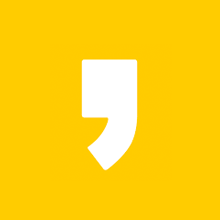핸드폰 요금 납부방법은 보통 지로, 신용카드, 체크카드, 은행계좌 자동이체 등 다양하죠. 이 다양한 핸드폰 요금 납부방법을 엘지 유플러스(LG U+)는 어떻게 변경하는 지, 그 방법을 소개합니다.
방법은 컴퓨터(PC) 환경, 스마트폰(모바일) 환경으로 총 2가지가 있는데요.
PC 환경부터 아래에서 바로 살펴보겠습니다!
컴퓨터(PC)
LG U+ 홈페이지(로그인)
컴퓨터로 핸드폰 요금 납부 변경방법입니다. 먼저, 엘지 유플러스 홈페이지에 접속을 해야하는데요. 홈페이지에 접속한 후, 우측 상단에 있는 '로그인'을 클릭하고 홈페이지에 로그인을 합니다.
아이디가 없다면, 회원가입을 하셔야하며, 이 과정이 번거롭다면 아래의 '스마트폰(모바일)' 내용으로 핸드폰 요금 납부방법을 변경하셔도 됩니다.
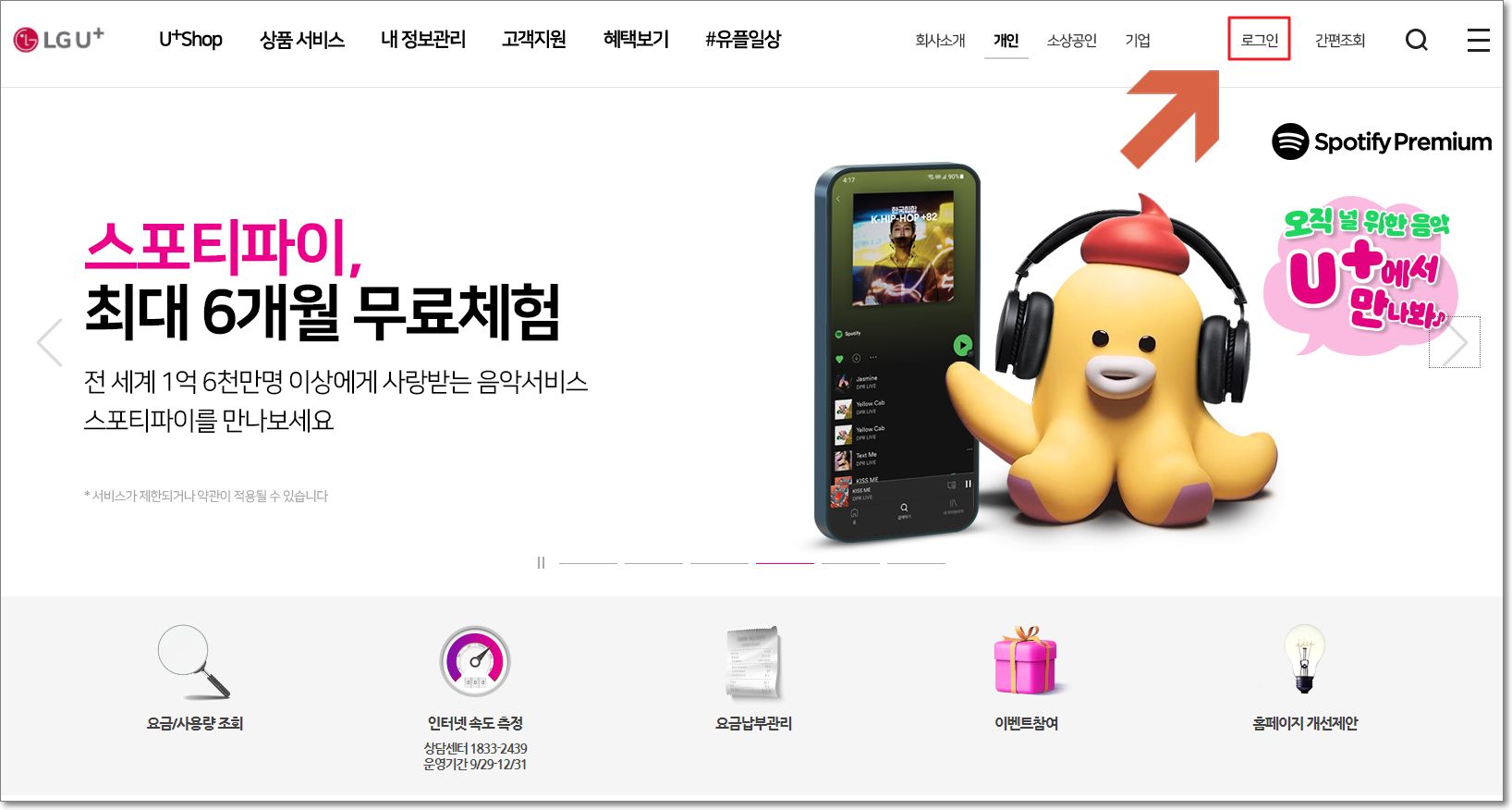
납부내역 관리
홈페이지에 로그인을 하셨다면, 홈페이지 상단의 메뉴 중, '내 정보관리(①) → 요금 조회 및 납부 관리(②) → 납부내역 관리(③)' 순으로 들어가시면 됩니다.
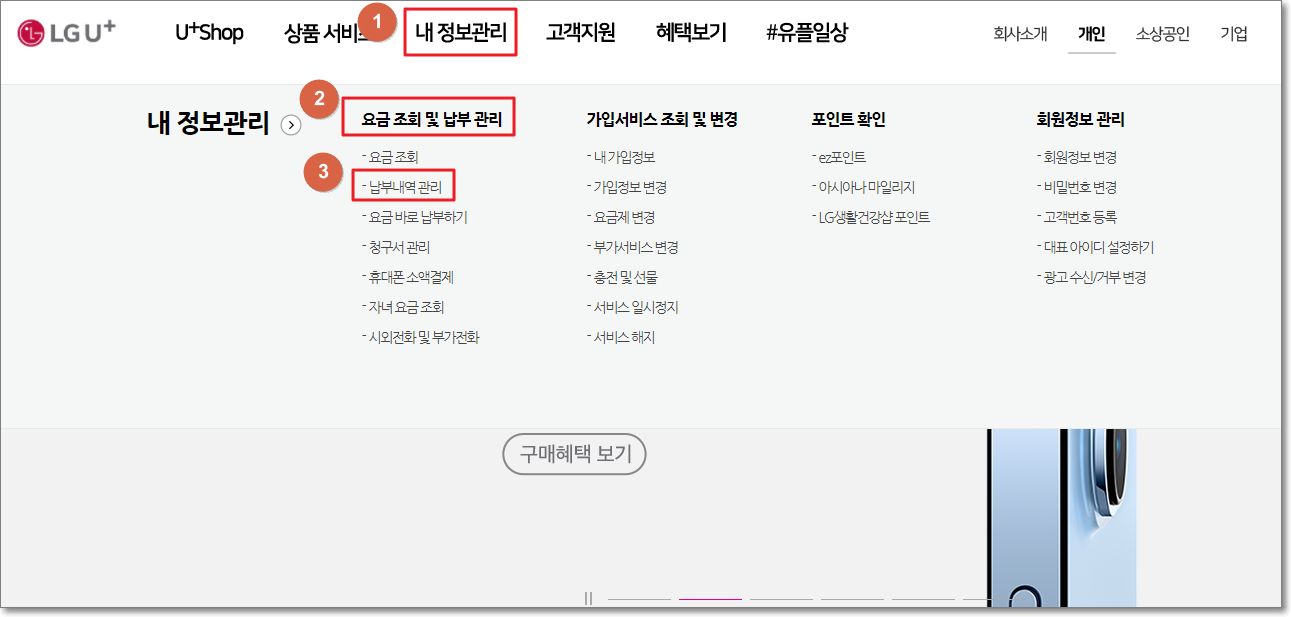
그럼 아래 사진처럼 납부내역 관리 페이지에 접속하셨을텐데요. 중간즈음에 있는 '납부방법 변경'을 클릭합니다. 아래 사진을 참고하세요!
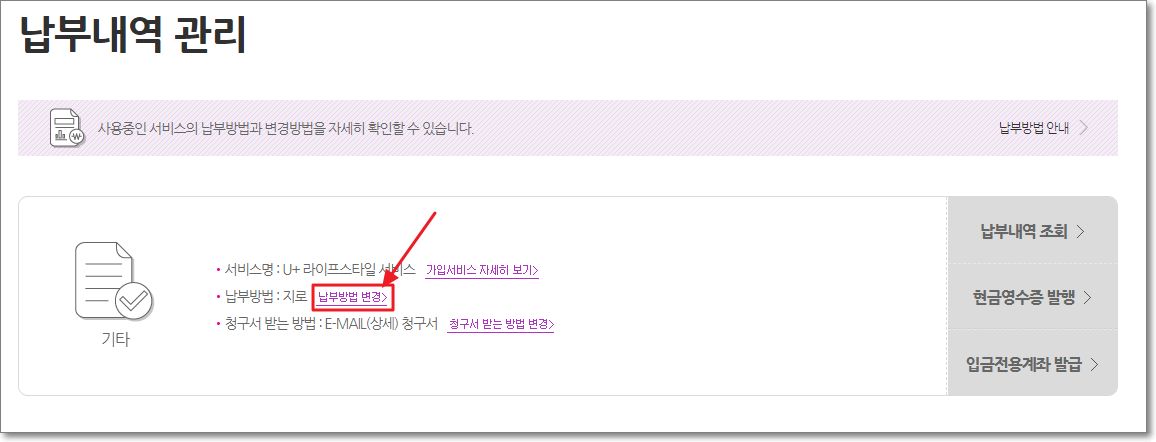
요금 납부방법 변경
위의 내용을 잘 따라오셨다면, 아래 사진과 같은 페이지 화면을 볼 수 있을겁니다.
'납부방법 변경' 탭에서는 현재 납부방법과 관련된 정보들을 확인할 수 있으며, 핸드폰 요금 납부방법을 변경하기 위해서는 페이지의 하단을 보시면 됩니다.

페이지의 하단에 보시면, 아래 사진처럼 납부방법 변경 란이 있습니다. 은행 계좌이체나 신용카드, 체크카드 등 원하는 방법을 선택한 후, 관련 정보를 입력해주시면 됩니다.
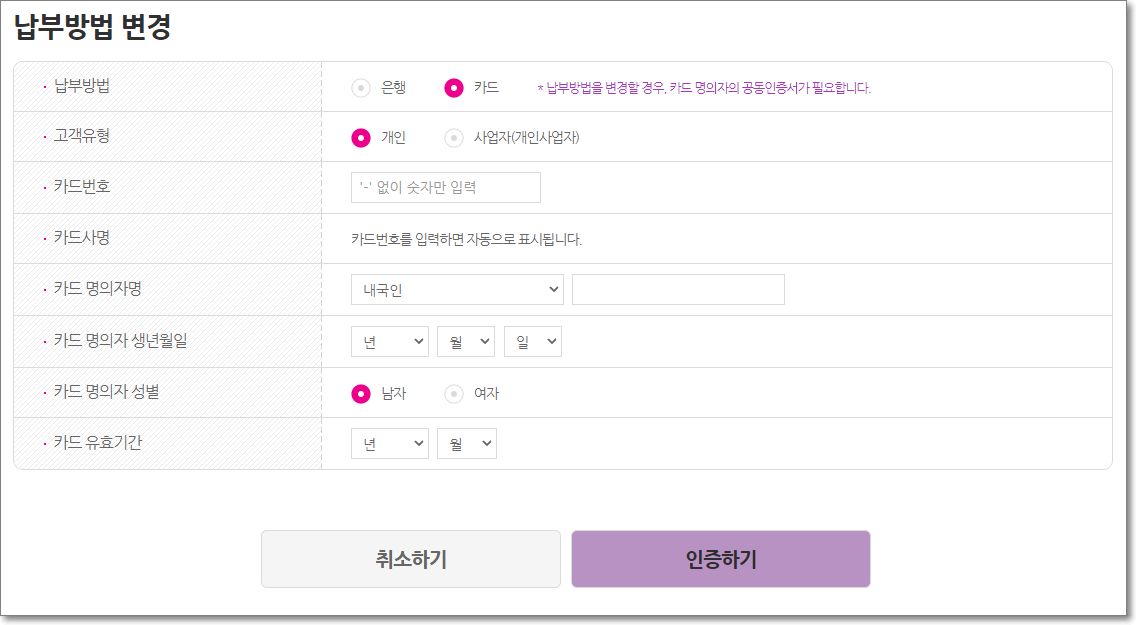
관련 정보를 모두 입력하셨으면, 아래의 인증하기 버튼을 클릭하면 모두 마무리가 됩니다.
스마트폰(모바일)
U+ 고객센터 어플
이번에는 스마트폰(모바일) 환경에서 핸드폰 요금 납부방법 변경하는 방법입니다. 먼저, 스마트폰에 U+ 고객센터 어플이 있어야 하는데요.
만약, U+ 고객센터 어플이 휴대폰에 깔려있지 않다면, 아래 링크를 통해, 다운로드받고 이어서 진행하세요!
납부방법 관리
U+ 고객센터 어플을 다운로드 후, 실행하고 로그인을 하시면, 아래 사진의 첫 번째 사진과 같은 화면을 볼 수 있을겁니다.
여기서 좌측 상단에 보시면 '메뉴' 아이콘이 있는데요. 이를 터치하세요.

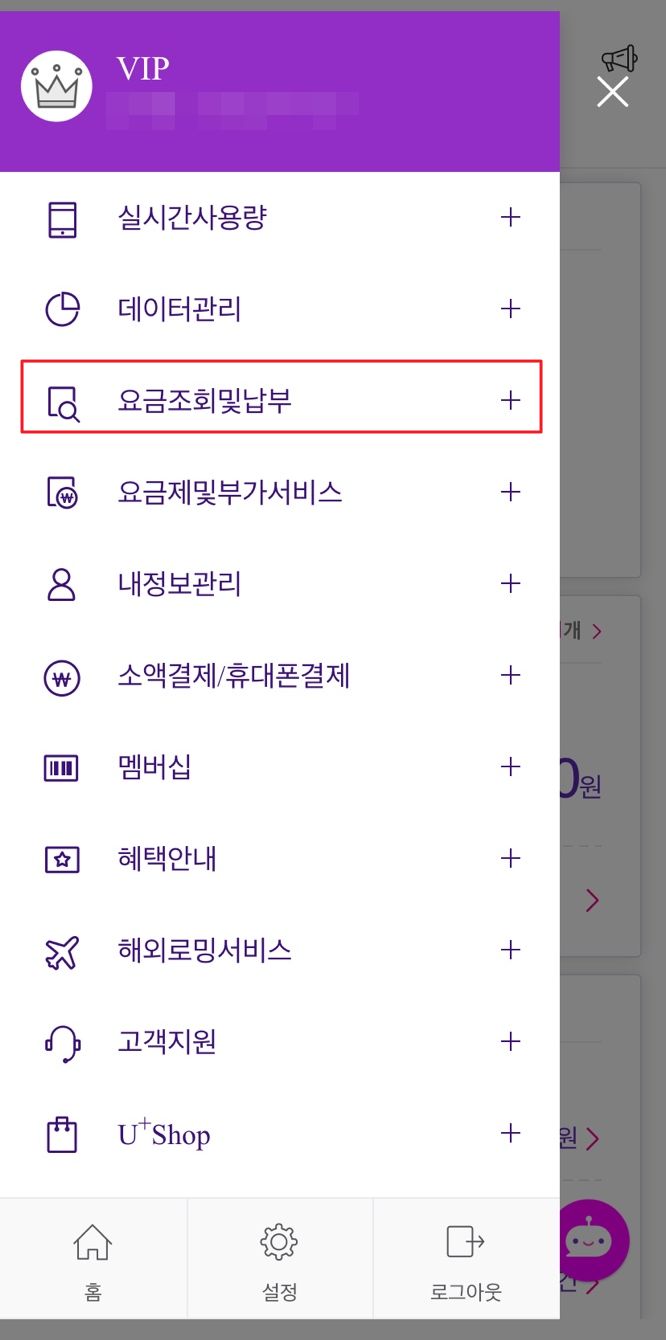
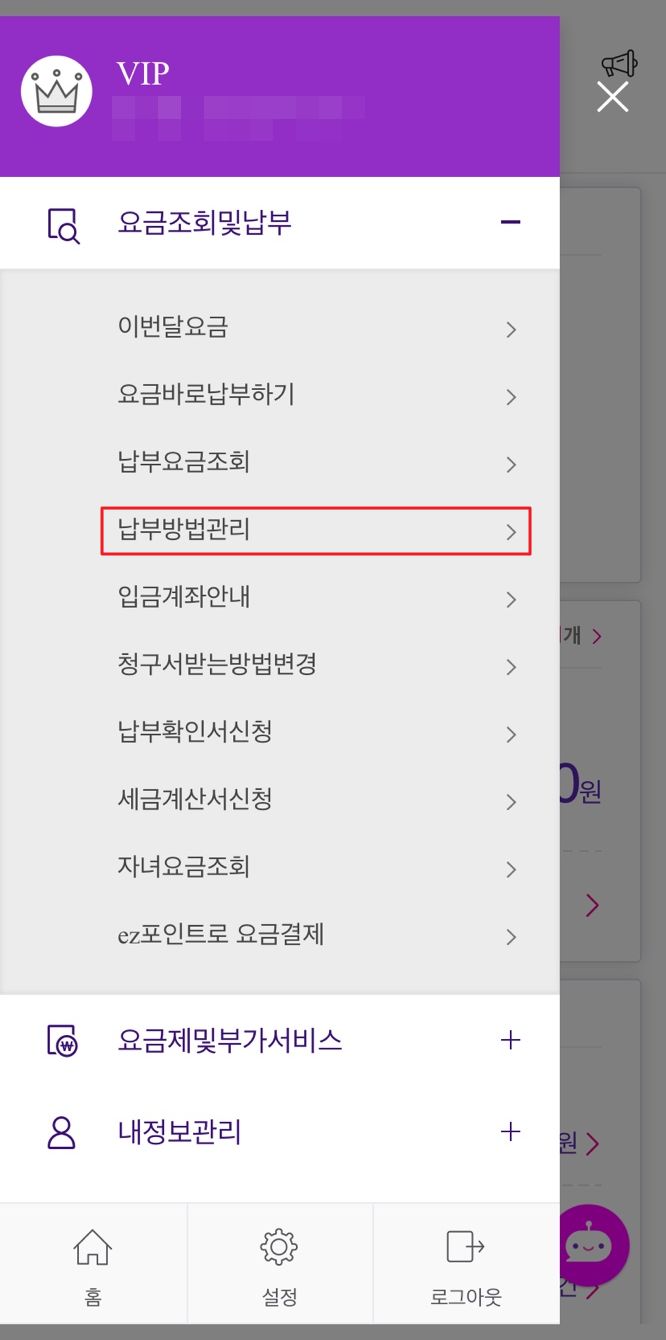
이어서 '요금조회 및 납부 → 납부방법 관리' 순으로 터치하여 들어가시면 됩니다.
납부방법 변경
납부방법 관리로 잘 따라들어오셨다면, 아래와 같은 화면을 보실 수 있을겁니다.
가장 먼저, 현재 내가 핸드폰 요금을 납부하고 있는 방법에 대한 안내가 나오며, 아래에서는 핸드폰 요금 납부방법을 변경할 수 있습니다.
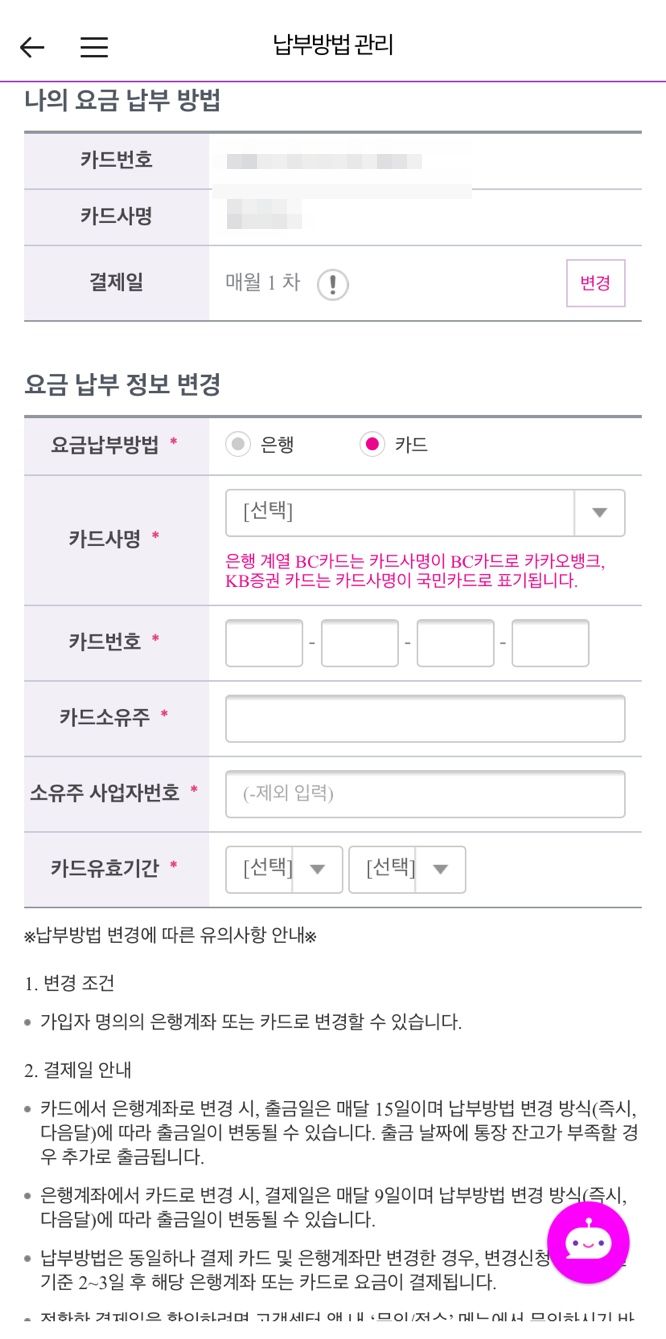
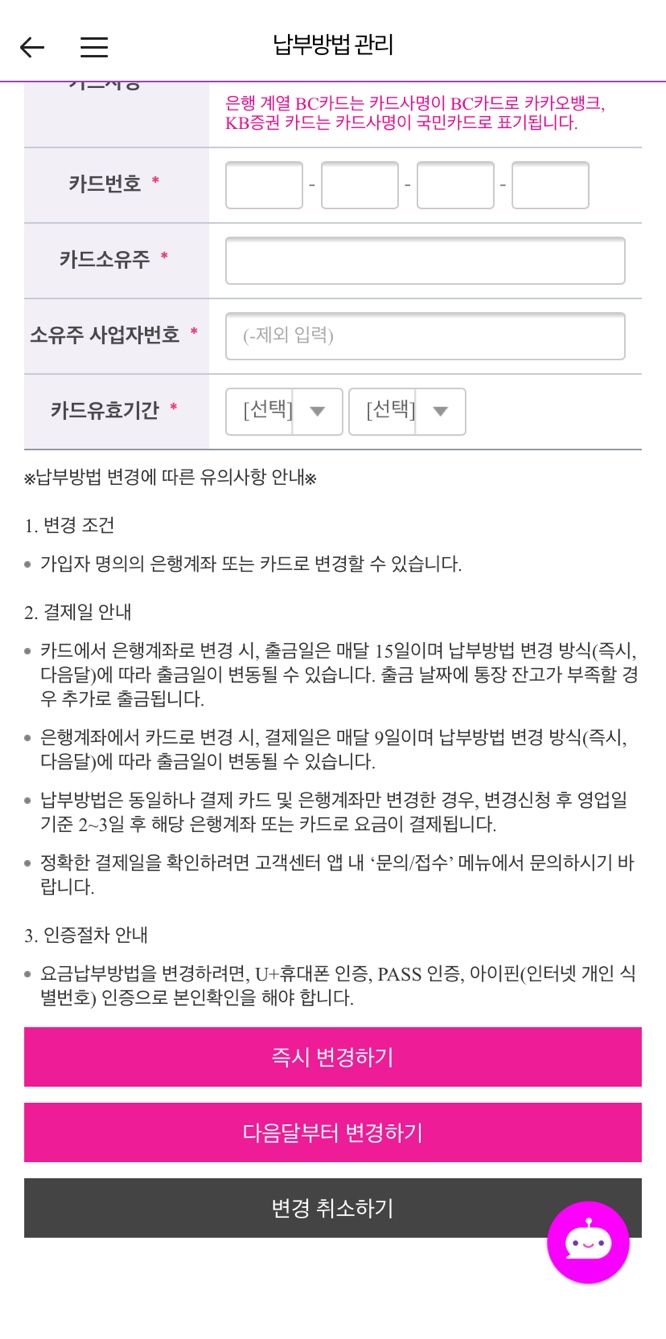
은행 계좌 자동이체, 신용카드, 체크카드 등 중에서 원하는 방법을 선택한 후, 이어서 관련 정보들을 모두 입력해줍니다.
요금 납부방법과 관련된 내용을 모두 입력하셨으면, 하단의 '즉시 변경하기' 또는 '다음달부터 변경하기'를 터치하시면 핸드폰 요금 납부방법 변경이 모두 완료됩니다.
✅ 함께 읽으면 유익한 글
▶ 신도림 & 강변 테크노마트에서 핸드폰 싸게 구입하는 방법
신도림 & 강변 테크노마트에서 핸드폰 싸게 구입하는 방법
핸드폰 바꾸려고 알아보고 계신가요? 저도 서너번 다녀와봤지만, 휴대폰을 싸게 구입하려면, 신도림, 강변 테크노마트를 가는 게 가장 합리적이라고 생각하는데요. 이 곳은 박리다매 형식으로
puppy-112.tistory.com
"쿠팡 파트너스 활동의 일환으로, 이에 따른 일정액의 수수료를 제공받을 수 있습니다. "